Nepaisant to, kad du vaizdai gali atrodyti labai panašūs, yra būdas juos atskirti, todėl paliekame jums visus Kaip rasti 2 iš pažiūros vienodų nuotraukų skirtumus?
Ar galite pasakyti, kuo skiriasi dvi panašios nuotraukos?
Taip, galima atskirti du vaizdinius, kurie atrodo vienodi, tai gali priminti momentą, kai mokytojas ar profesorius paprašė surasti kuo daugiau skirtumų tarp vieno ir kito įvaizdžio, kurie buvo labai panašūs.
Tokiu būdu jūs praktikavote ir neabejotinai patobulinote savo regėjimo perspektyvą, kad galėtumėte rasti skirtingus elementus, kuriuos matėte viename, o kitame ne. Be to, tai puikus būdas palyginti, pavyzdžiui, vaizdą iš interneto ir savo. Taigi galite užkirsti kelią plagijavimui.
Tačiau jei nesate vienas iš geriausių šio tipo aspektų atžvilgiu, Yra įvairių būdų, kuriais galite nustatyti skirtumus tarp vienos ir kitos nuotraukos. Štai jų sąrašas:
Kaip su „ImageMagick“ rasti 2 akivaizdžiai identiškų nuotraukų skirtumus?
Pirmas pasirinkimas, kurį šiandien turime, yra programa ImageMagickBe to, jis turi skirtingas funkcijas, todėl jį galima naudoti ir dėl kitų priežasčių.
Diegimo paketo svoris yra 75 MB, ir jums reikės tik vykdomojo failo, kuris yra jo dalis, vadinama: »palyginti.exe». Turite jį paleisti lange ir komandų eilutėje: palyginti.exe firstimage.png secondimage.png outputdifference.png
Kai šis veiksmas bus baigtas, kitas dalykas, kurį turėtumėte padaryti, tai pakeisti programos siūlomus pavadinimus savo vaizdų pavadinimais. Atminkite, kad trečiasis ekrane rodomas pavadinimas yra kito vaizdo pavadinimas, kuriame matysite skirtumų rezultatą.
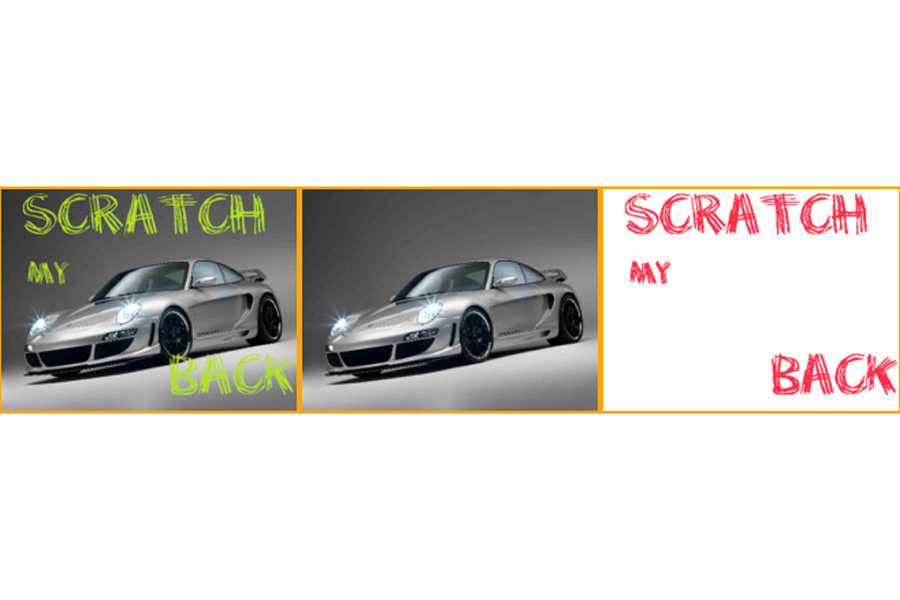
Suvokimo skirtumas
Tai alternatyva, kuri veikia labai panašiai kaip minėta aukščiau. Suvokimo skirtumas, vykdomas per komandinę eilutę, turite pasirūpinti, kad būtų įvykdytos šios: perceptualdiff.exe firstime.png secondimage.png -output outputdifference.png
Tikrai matote, kad komandų eilutė yra labai panaši į ankstesnę, o skirtumas yra tik trečiame termine, nes prie jo pridedamas brūkšnelis, įsitikinkite, kad jo netrūksta, nes tai yra vienas iš svarbiausių jungiklių.
Šis pavadinimas yra tas, kuris yra atsakingas už dviejų aptariamų vaizdų skirtumų nustatymą ir parodymą.
Vaizdų palyginimo priemonė
Trečia alternatyva jums yra Vaizdų palyginimo priemonė , programa, padedanti suprasti vieno ir kito vaizdo skirtumus, kurie, matyt, yra beveik vienodi. Visų pirma rekomenduojama tiems žmonėms, kurie erzina arba nepatogu dirbti su komandine eilute.
Ji turi patogesnę ir greitesnę sąsają nei ankstesnės. Be to, jo naudojimo būdas yra labai paprastas, jūs turite įdėti savo du vaizdus į atitinkamas erdves, o skirtumai atsiras trečioje erdvėje.
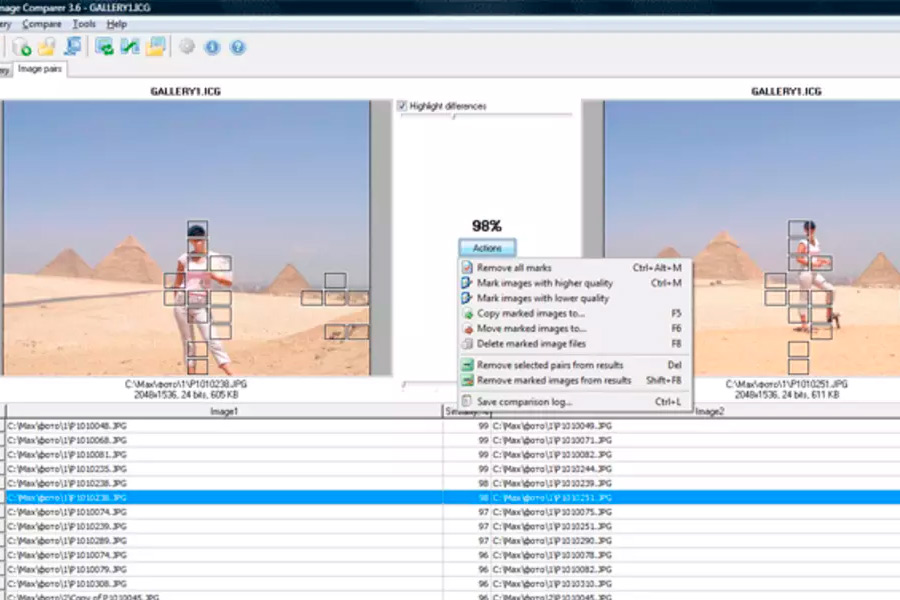
Jei matote žodį »Klaidinga» Taip yra todėl, kad jie yra labai panašūs vaizdai, todėl nėra jokio skirtumo.
Tačiau jūs taip pat turite galimybę pasirinkti »Žiūrėti skirtumus», ir taip tiksliau nustatyti esamus skirtumus.
ImageDiff
ImageDiff galbūt tai yra mėgstamiausia vartotojų, o jo sąsaja yra daug patogesnė; taip pat leidžia pasirinkti pirmąjį vaizdą, bet ir antrą. Išanalizavus juos, visi rezultatai rodomi ekrano apačioje.
Kita vertus, jei rezultatai jums atrodo labai maži, taip pat turite galimybę priartinti, kad galėtumėte geriau detalizuoti visą informaciją.
Geriausias dalykas šiose programose yra tai, kad jos yra nemokamos, todėl jums nereikia mokėti jokių mokėjimų, kad galėtumėte mėgautis jų paslaugomis.
DiffImg
Kita programa, naudojama dviejų vaizdų skirtumams nustatyti, yra „Diffimg“. Tai programa, kurią galite gauti nemokamai, kad galėtumėte palyginti dvi pasirinktas nuotraukas.
Viena iš svarbiausių šios programos savybių yra ta leidžia patikrinti vaizdų skirtumus atliekant labai tikslų skaičiavimą.
Apibendrinant galima teigti, kad šios programos vykdoma veikla yra patikrinti po pikselį ir taip nustatyti konkrečias sritis, kuriose randami skirtumai. Daugeliu atvejų, kai pikseliai skiriasi, jie rodomi su spalvota kauke.
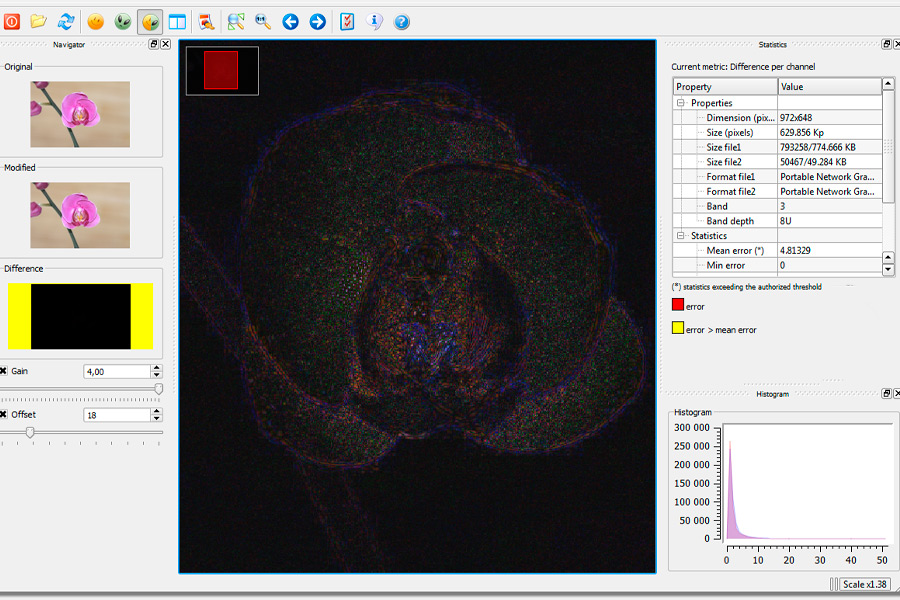
Vienintelis programos trūkumas, pasak vartotojų, yra tai, kad ji nepalaiko alfa kanalo. Tačiau jį gali naudoti kiti formatai, tokie kaip BMP, PNG, JPG, Tiff ir OpenExR.
Įdiegti šią programą labai paprasta, tereikia atlikti toliau nurodytus veiksmus, kuriuos paliekame:
- Atidarykite terminalą ir paspauskite klavišus Ctrl + Alt + T
- Tada turite parašyti šią komandą: Sudo add-apt-repository ppa: dhor / myway
- Kitas dalykas, kurį reikia padaryti, yra atnaujinti komandos saugyklos sąrašą įvesdami: sudo apt atnaujinimas.
- Galiausiai, norėdami užbaigti visą diegimą, turite įdėti šią komandą: sudo apt-get install diffmig.
Jei nenorite savo kompiuteryje įdiegti jokios saugyklos, taip pat turite galimybę pridėti deb paketą ir taip turėti DiffImg. Jį galite atsisiųsti tiesiai iš tinklalapio arba atidarę terminalą ir įdėję: sudo dpkg -i diffImg_2.2.0-1dhor~trusty_amd64.deb.
Jei diegiant ir dėl priklausomybių kyla kokių nors problemų, turėtumėte parašyti komandą: sudo apt-get install -f.
Kaip naudoti diffImg?
- Pirmas dalykas, kurį turėtumėte padaryti, yra atidaryti programą, o tam turite ieškoti jos programų meniu.
- Tada turite įvesti programą ir pasirinkti vaizdus, kuriuos norite palyginti.
- Programos meniu rasite aplanko piktogramą, turite spustelėti ir pasirinksite vaizdus, kuriuos norite palyginti. Turint omenyje, kad pirmasis rodomas yra originalus, o antrasis – tas, kuris bus lyginamas, siekiant gauti skirtumus.
- Atsižvelgiant į vaizdų svorį, procesas gali užtrukti, tačiau jei jie maži, tai greičiau.
- Tada atidaromas dialogo langas, kuriame programa nurodo dviejų vaizdų panašumus, taip pat skirtumų procentą, apskaičiuotą pikseliais.